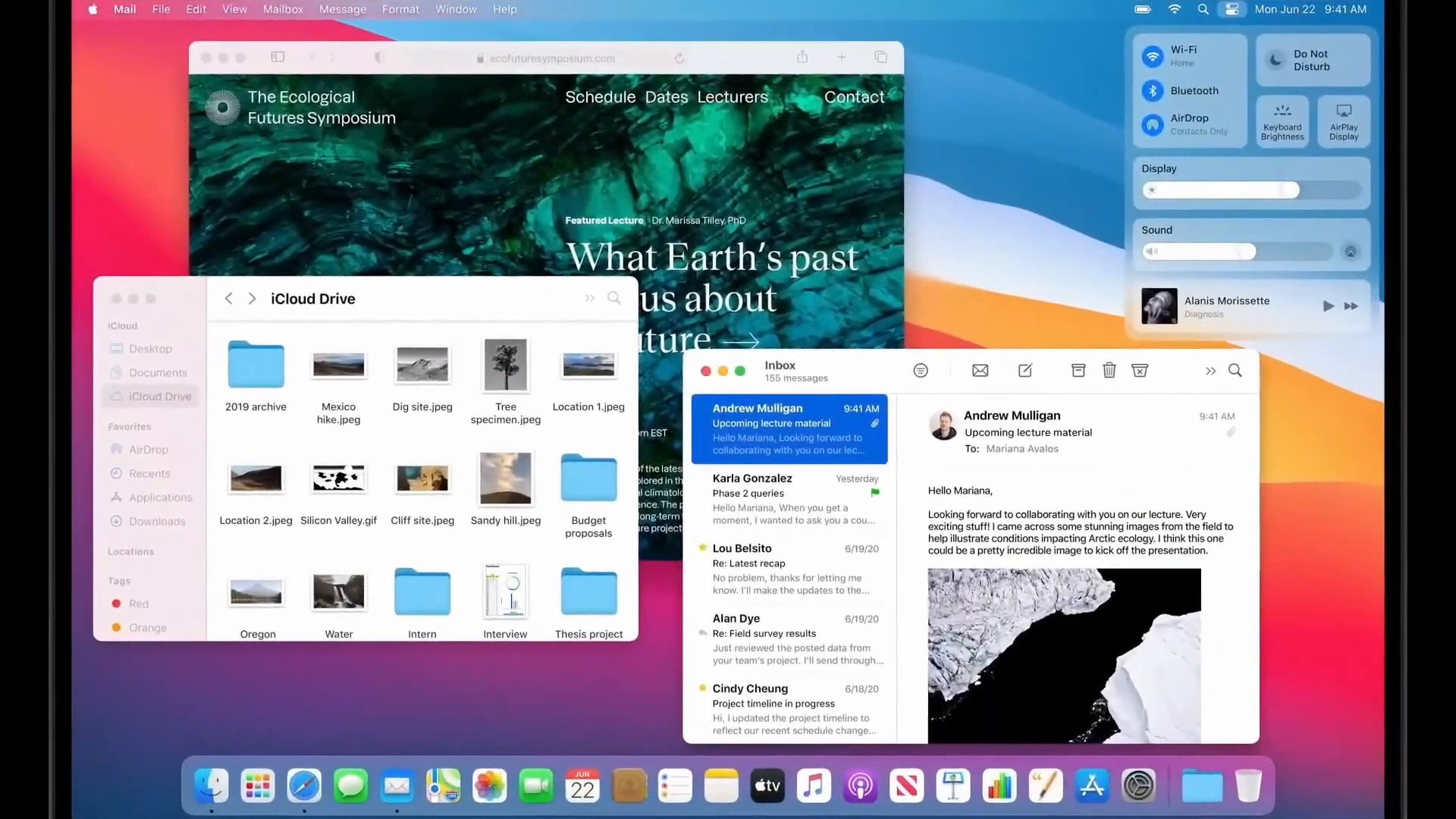Falls euer Mac nicht richtig funktioniert oder nicht hochfahren will, könnt ihr das sogenannte Festplattendienstprogramm starten. Das Tool ist bei Macs und MacBooks vorinstalliert und ist dafür geeignet, viele Hardware- und Festplattenprobleme am Apple-Rechner zu beheben.
Das Programm kann eine Diagnose durchführen, die Probleme beim Mac anzeigt. Werden Fehler gefunden, lassen sie sich mit dem Programm auch gleich beheben. Zudem lassen sich hiermit Partitionen erstellen oder formatieren.
So öffnet man das Festplattendienstprogramm
So startet ihr das Festplattendienstprogramm, wenn der Mac nicht hochfahren will:
- Schaltet den Mac zunächst vollständig aus. Drückt dafür den Power-Button für einige Sekunden.
- Drückt dann die Tasten „cmd“ (⌘) sowie „R“ auf der Mac-Tastatur und haltet beide Tasten gedrückt.
- Während ihr die Tasten gedrückt haltet, schaltet ihr den Mac ein.
- Es wird ein Startmenü mit Dienstprogrammen geöffnet. Hier findet ihr auch das Festplattendienstprogramm.
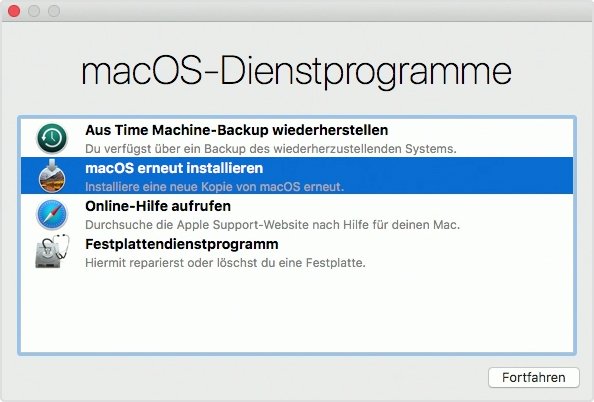
Möglicherweise müsst ihr das Firmware-Passwort eingeben, um mit der Diagnose zu beginnen.
Läuft der Mac bereits, könnt ihr das Programm auch so starten:
- Drückt auf die „cmd“- und Leertaste.
- Sucht nach dem „Festplattendienstprogramm“.
- Startet es über den gefundenen Eintrag.
Alternativ lasst sich euch die Dienstprogramme mit dem Shortcut „cmd“ + „Shift“ + „U“ anzeigen.
Mac wiederherstellen mit Festplattendienstprogramm
Einmal geöffnet, wählt ihr die zu prüfende Festplatte in der Liste aus. Startet das „Erste Hilfe“-Programm, um die Überprüfung auszuführen. Danach fängt das Programm an zu arbeiten. Werden Fehler gefunden, werdet ihr darüber informiert und könnt gegebenenfalls das entsprechende „Volume reparieren“.
Beachtet, dass ihr nicht auf das Festplattendienstprogramm zugreifen könnt, wenn der Mac versucht, von der Systempartition zu booten. Ihr müsst den Rechner also entweder über die macOS-DVD, eine externe Festplatte oder eine alternative Partition starten. Bei Rechnern ab OS X 10.7 gibt es eine unsichtbare Partition zur Systemwiederherstellung.